Photoshop tutorialok, elválasztása az objektumot a háttérben, hogyan kell vágni, mind a Photoshop
Photoshop tutorials. Elkülönítése az objektumot a háttérben. Hogyan vágja?

Az előző leckében „Swan hűség” Régen Képkollázs hattyúk puha, átlátszó élek. Ma megmutatom, hogyan kell faragni a hattyú ki a háttér, hogy a következő lecke Photoshop megtanít használni a kollázs faragott tárgy. Vágni jobb, hogy vegye fel a képet, ha a tárgy egyértelmű határokat. Kiválaszt egy képet a hattyú, továbbra is a téma az első kollázs, az egyszerűség kedvéért, hogy érti a különbséget a munka egy csonka kép és kép homályos élek. Tudod venni bármelyik képet, és vágja le a háttérben.
1.Otkryvaem Photoshop a kép egy hattyú. Veszi az eszköztár Toll eszköz (1) a következő beállításokkal (2) és a kiindulási bármikor kényelmesen az Ön számára, hogy pont, kattintson a bal egérgombbal, elkezdik követni a kontúr hattyú.
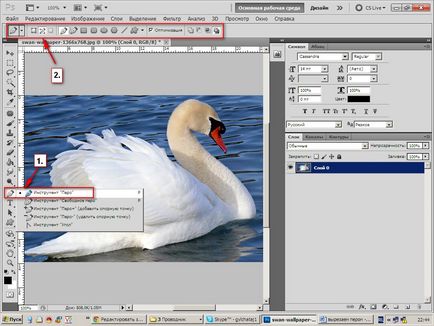
2. A pontok fel gyakrabban, ha egy bonyolultabb áramkör.

3. Befejezés pontosan nyomon követni a kontúrt a ponton kezdődött, az egyes pontok eltűnnek, és kialakított áramkör.
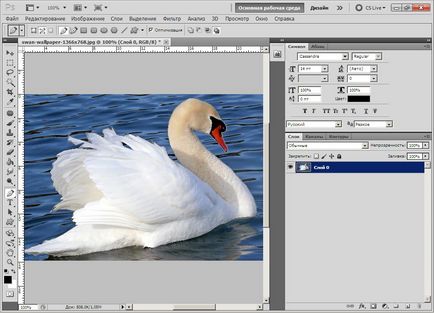
4-5. Ezt követően kattintson a közepén a hurok, és a felugró ablakban válasszuk ki a Make Selection a következő beállításokkal:


6. kontúr futott „hangyák”.
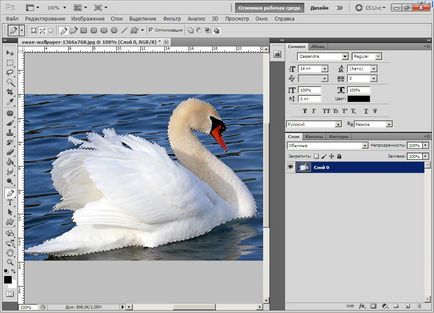
7-8. Mi megy a felső panel félkövér-inverzió. Kerülete mentén a kép is futott hangyák.

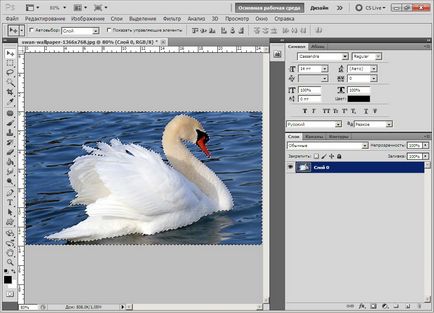
9. Nyomja meg a billentyűzet Delete gombot, és a háttér eltűnik. Ezt követően, akkor megy a kiválasztás - kijelölés megszüntetése.

10. A hangyák eltűnt. De közül fehér tollak látunk egy kis része kék színű, a háttérben. Azt is meg kell szüntetni. Ismételje meg az 1. n -. 4. Ezután kattintson a középpontba, a kiválasztott útvonal - Make Selection és anélkül, hogy ebben az időben az inverzió, a Törlés gombra. A kék háttér teljesen eltűnt. Menj a felső panel a képen - kivágás és kattintson az OK gombra. A felesleges átlátszó háttérrel maradt.

11. Ez tulajdonképpen az egész leckét. Menj a File - Save As és mentse a PNG. Itt a hattyú. Ez nagyolás kép. „Collage Lonely” annak alkalmazására a következő leckében Photoshop. ezt a kezelést, amíg elég.

A következő leckében fogom tanítani Photoshop kollázst a dolgozó egy kivágott háttérkép. De a peremén túl éles, nincs árnyék, valamint annak érdekében, hogy illeszkedjen a különböző háttérrel, meg kell további feldolgozása. Hogyan tanulnak a folyamat dolgozik egy kollázs.
Letöltés photoshop bemutató lehet szabad, a Yandex Disk.
Olga, te valahol gondatlanul tettek valamit, azt hiszem, vagy hurok nincs zárva egy pont-pont, vagy valami mást, mert mindez működik. Ha minden jól végzik-e, akkor megosztja a munkát. Tudod is megpróbál helyett osztja menjen a Szerkesztés - Törlés. Ugyanez a hatás lesz. ha nem, akkor a tanácsot, hogy menjen vissza, és próbálja meg ezt az egészet elölről. By the way, a toll még termelékenyebb legyen, ne annyi pontot. Írásakor leckét, még nem tudom.
És én, valamilyen oknál fogva, minden kiderült, fehér alapon.
Ha megnyomja a Divide, vyskachil doboz „Fill”.
Így elmentem a Szerkesztés - Törlés (ahogy tanácsolta és Olga). De csak egy fehér háttér kiderült, nem fehér és szürke cella, mint a fotó. Mi a baj?
Christina, jó éjszakát! Nézzük meg részletesen műveletsorozat. Gyere át a szíves-könnyebb beszélni. Akkor írj egy e-mailt, pontosabban mi pont a lecke, amelyet a probléma, és a cselekvések érdekében. Néha elég, hogy hiányzik valami kis akció, mint az egész eredmény a lefolyóba. És lehetséges, hogy én magam nem fogadott néhány apróság, ami nem tekinthető jelentősnek, és tette a gépet, és akkor most nem működik nélküle. A posta küldhet képernyő és rendezni.
„Ismételje meg az 1. n -. 4” Mit jelent ez?
Jó éjszakát, Christina! Ez azt jelenti, hogy elhagyta a kék rész a háttér között a tollak, amelyek nem kerültek be a tollat utat, és távolítsa el, szükség van ismét, hogy egy tollat, és menj végig a kontúr a föld, de ne tegyünk az inverz, csak nyomja meg a Divide, ahol a kontúr élei vannak kötve egyidejűleg hogy ugyanazokat a beállításokat, mint a n. 1-4. Tulajdonképpen ez a régi leckét, meg van írva a kezdők tanulni Photoshop, itt használják a legegyszerűbb módja annak, hogy működjön együtt a tollban, helyezze azt a pontot nagyon gyakran. Meg lehet próbálni, hogy működik a toll egy kicsit másképp, azaz akkor a szélsőséges üzemi pont, amelyben a következő pont, ne engedd el a karját, és húzza ki a farkát, ív konkáv vagy konvex, attól függően, hogy milyen a hely szükséges (ezt ki kell képezni), amely felvázolja egy sokkal nagyobb a kép egy részét olyan helyen, ahol vannak csavarják, de a szélén, és zökkenőmentesebb lesz. Amikor hajlító öltönyünk, engedje fel az egér, tartsa lenyomva az Alt billentyűt, és kattintson a középpontját egy farok visszahúzódik, és kész. Nehéz persze anélkül screenshotok megmagyarázni, arra lenne szükség, hogy egy kis lecke, amit gondoltam rá.
Látom, hogy egy faragott hattyú szörnyű.
Irina, és látom, hogy nem nézte az órát, csak a képen látható felhívta a figyelmet. Természetesen szörnyű vágás, mert üres a következő leckét, ahogy írom a végén. Nem volt szükség, hogy kezelje a hattyú, mindez a következő leckét. Köszönjük, hogy észrevételeit, néha segít megszüntetni bizonyos hibák tanulságait. Ha a cél egyszerűen az, hogy csökkentsék a hattyú, akkor nem elég csak távolítsa el a háttérben osztja próbálja inverzió után megy a szélén a maszk, és távolítsa el maradványai egy kék háttér.
Örülök, hogy leckét szükségesnek bizonyult, hiszen én magam kezdtük el, amikor megtanulják, hogyan kell használni a tollat, de általában hosszú ideig szeretnék frissíteni, vagy csak azt mutatják, egy kicsit fejlettebb tollat vágott, meg kell látni együtt, és még írni.
Olga, hogy írja! Én, például, a Photoshop nem ért semmit, hanem azért, mert még mindig képes arra, hogy a kép a fejlécben a blog ... Mint kiderült, természetesen)))
Valentin meghívja szocialista élet Kazan Museum: megmártózni gyermekkori!
Val, örülök, hogy az órák valaki segítsen! Ezek a levelek, mint a tiéd a bizalmat, hogy tudatosan működik, mert hallani ilyen szavakat, a jutalom. és a lecke most talán van, hogy biztos! Igyekszem nem késleltetni sokáig.